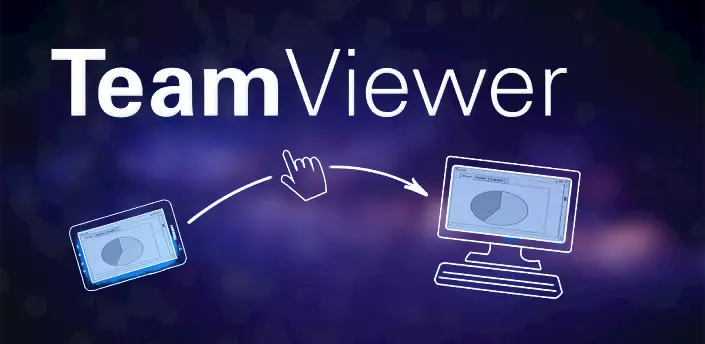Daftar Isi Artikel
Langkah-langkah untuk Menginstal TeamViewer di Android Anda
Jika Anda ingin meremot PC dengan Android menggunakan TeamViewer, langkah pertama yang harus Anda lakukan adalah menginstal aplikasi TeamViewer di ponsel cerdas Anda. Untuk menginstal aplikasi tersebut, pastikan bahwa Anda memenuhi persyaratan yang diperlukan dan mengikuti langkah-langkah berikut:
- Buka Google Play Store pada ponsel cerdas Anda.
- Masukkan “TeamViewer” pada kolom pencarian di bagian atas layar.
- Pilih aplikasi TeamViewer yang ditawarkan oleh TeamViewer di hasil pencarian.
- Tekan tombol “Install” untuk memulai unduhan dan instalasi.
- Tunggu sampai proses pengunduhan dan instalasi selesai.
- Buka aplikasi TeamViewer yang telah terpasang.
- Masukkan ID dan kata sandi yang dihasilkan dari instalasi TeamViewer di PC Anda.
- Tekan tombol “Connect to Partner” untuk mulai mengendalikan PC Anda dari ponsel cerdas.
Setelah Anda mengikuti langkah-langkah di atas, Anda sekarang dapat mengendalikan PC Anda dari ponsel cerdas Anda dengan menggunakan aplikasi TeamViewer. Penting untuk diingat bahwa untuk menghubungkan PC dan ponsel cerdas, keduanya harus terhubung ke internet dan menjalankan TeamViewer yang sama.
Menghubungkan PC dengan Android melalui TeamViewer
Setelah menginstal TeamViewer di PC dan Android Anda, saatnya menghubungkan kedua perangkat untuk mulai meremot PC Anda dari Android. Berikut langkah-langkahnya:
- Buka aplikasi TeamViewer di PC Anda.
- Di jendela utama, cari dan catat ID Pengguna dan Password yang tertera di bawah “Remote Control”.
- Buka aplikasi TeamViewer di Android Anda.
- Masukkan ID Pengguna dari PC Anda ke dalam kolom “ID” pada aplikasi TeamViewer di Android.
- Tekan tombol “Remote Control”.
- Masukkan password yang sudah Anda catat sebelumnya.
- Tekan tombol “Connect to Partner”.
Setelah itu, koneksi akan terjalin dan Anda bisa mulai meremot PC dari Android Anda.
Tips:
Untuk mengoptimalkan performa dan keamanan ketika menghubungkan PC dengan Android melalui TeamViewer, Anda dapat menyesuaikan beberapa pengaturan di antaranya:
| Pengaturan | Cara Mengakses |
|---|---|
| Quality Setting | Buka aplikasi TeamViewer di Android, lalu tekan tombol “Settings”. Ubah kualitas visual jika perlu. |
| Password | Buka aplikasi TeamViewer di PC Anda, lalu pilih “Options”. Pilih “Security” di sisi kiri, lalu ubah password. |
| Firewall | Buka aplikasi TeamViewer di PC Anda, lalu pilih “Options”. Pilih “Advanced” di sisi kiri, lalu aktifkan “Don’t use incoming LAN connections”. |
Ikuti tips tersebut agar Anda bisa meremot PC dengan lebih lancar dan aman.